نحوه حذف حفاظت از نوشتن در درایو فلش USB: موضوعات داغ و راه حل های موجود در اینترنت در 10 روز گذشته
اخیراً موضوع حفاظت از نوشتن USB به یکی از موضوعات داغ فناوری تبدیل شده است. بسیاری از کاربران هنگام تلاش برای تغییر یا حذف فایلهای درایو فلش USB با یک اعلان «محافظت از نوشتن» مواجه میشوند که باعث شکست عملیات میشود. این مقاله بحث های رایج در کل شبکه در 10 روز گذشته را ترکیب می کند، به طور ساختاری علل و راه حل های مشکلات را تجزیه و تحلیل می کند و نکات کاربردی ارائه می دهد.
در زیر آمار بحث های مربوط به "محافظت از نوشتن USB" در پلتفرم های اصلی (مانند Zhihu، Baidu Tieba، انجمن های فناوری و غیره) آمده است:

| پلت فرم | تعداد موضوعات مرتبط | کلمات کلیدی محبوب |
|---|---|---|
| ژیهو | 120+ | حذف حفاظت از نوشتن، تعمیر درایو فلش USB |
| بایدو تیبا | 200+ | U قفل دیسک، ابزار دیسک |
| انجمن فناوری | 80+ | اصلاح رجیستری، ابزار تولید انبوه |
با توجه به بازخورد کاربر و تجزیه و تحلیل فنی، مشکلات حفاظت از نوشتن معمولاً به دلایل زیر ایجاد می شود:
| نوع دلیل | عملکرد خاص |
|---|---|
| قفل کلید فیزیکی | برخی از درایوهای فلش USB دارای یک سوئیچ محافظت از نوشتن در کناره هستند. اگر به طور تصادفی لمس شود، نوشتن نمی تواند انجام شود. |
| ویروس یا بدافزار | ویروسها ممکن است ویژگیهای درایو USB را دستکاری کنند و محافظ نوشتن را مجبور کنند روشن شود |
| خطای سیستم فایل | پارتیشن USB آسیب دیده یا فرمت آن ناسازگار است (مانند FAT32/NTFS) |
| تنظیمات سازنده | برخی از مارک های درایوهای فلش USB، عملیات نوشتن را از طریق سیستم عامل محدود می کنند |
روش 1: سوئیچ فیزیکی را بررسی کنید
برخی از درایوهای فلش USB (مانند Kingston و SanDisk) دارای یک سوئیچ فیزیکی محافظت از نوشتن هستند، فقط آن را به موقعیت "باز کردن قفل" بکشید.
روش 2: از طریق ابزار مدیریت دیسک حذف نصب کنید
مراحل: روی "This Computer" → "Manage" → "Disk Management" → روی پارتیشن USB کلیک راست کنید. → "Properties" → "Security" → اصلاح مجوزها.
روش 3: تغییر رجیستری (سیستم ویندوز)
مراحل: Win+R را فشار داده و "regedit" → locate را وارد کنیدHKEY_LOCAL_MACHINESYSTEMCcurrentControlSetControlStorageDevicePolicies→ مقدار "WriteProtect" را به 0 تغییر دهید.
روش 4: از ابزارهای خط فرمان استفاده کنید
مراحل: CMD را به عنوان مدیر → Enter اجرا کنیددیسکپارت→ به ترتیب اجرا کنیددیسک لیست،دیسک X را انتخاب کنید(X شماره درایو فلش USB است)،صفات دیسک پاک فقط خواندنی است.
روش 5: تعمیر ابزار تولید انبوه
اگر روش فوق جواب نداد، ممکن است سیستم عامل آسیب دیده باشد. شما باید ابزار تولید انبوه مربوط به درایو فلش USB (مانند ChipGenius برای تشخیص مدل کنترل اصلی) را دانلود کرده و سیستم عامل را دوباره رایت کنید.
1. از اطلاعات درایو فلش USB قبل از عملیات پشتیبان تهیه کنید تا از دست نرود.
2. از ابزارهای شخص ثالث با احتیاط استفاده کنید و نرم افزارهای رسمی را در اولویت قرار دهید.
3. اگر سخت افزار فلش USB آسیب دیده است، توصیه می شود با خدمات پس از فروش تماس بگیرید.
خلاصه:مشکلات حفاظت از نوشتن USB عمدتاً توسط نرم افزار یا سوئیچ های فیزیکی ایجاد می شود. اکثر موقعیت ها را می توان از طریق ابزارهای سیستم یا اصلاحات رجیستری حل کرد. اگر مشکل ادامه داشت، می توانید راه حل نهایی را امتحان کنید - تعمیر ابزار تولید انبوه.
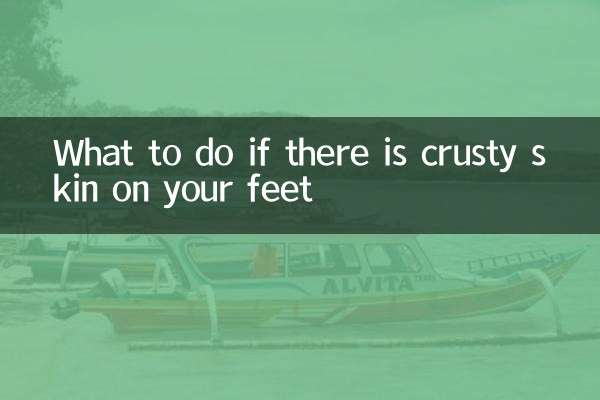
جزئیات را بررسی کنید

جزئیات را بررسی کنید